日常工作中经常会使用到办公软件,为了方便操作,一些用户想将办公软件放置在win11系统桌面,这样打开使用也方便,但是要怎么操作?只需要选中快捷方式拖动到桌面上即可,接下
日常工作中经常会使用到办公软件,为了方便操作,一些用户想将办公软件放置在win11系统桌面,这样打开使用也方便,但是要怎么操作?只需要选中快捷方式拖动到桌面上即可,接下来演示一下操作步骤。
方法一:
1、首先我们找到想要发到桌面上的办公软件快捷方式。
2、如果我们的窗口是最大化的话使用不方便,可以点击右上角的按钮把它中等化。
2、接着鼠标左键按住它,按住之后,拖动鼠标将它拖动到桌面上就可以了。
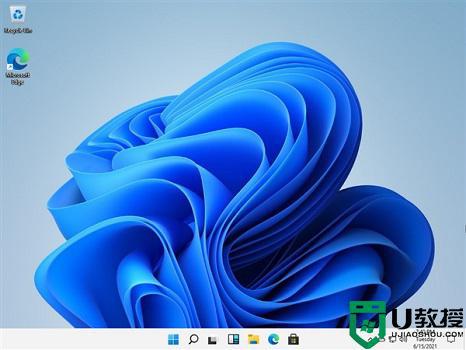
方法二:
1、依旧是找到我们的办公软件快捷方式,右键选中它,选择“发送到”。
2、然后在发送到中选择“桌面快捷方式”就可以了。

经过上文步骤设置,轻松将win11办公软件放置到桌面,有需要的小伙伴一起来动手操作。
